Comment copier lintégralité du lien sur Safari iPhone

Découvrez comment copier tous les liens ouverts sur Safari pour iPhone grâce à iOS 15, simplifiant le partage et l
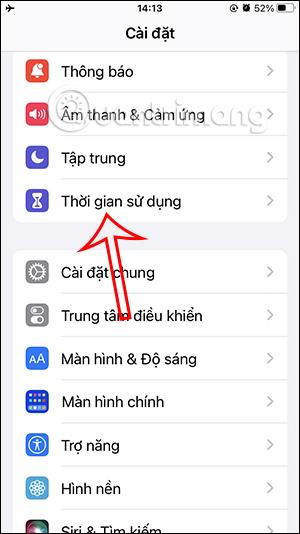
Sur iPhone, il existe une fonctionnalité App Limits pour limiter l'utilisation de certaines applications ou empêcher d'autres d'effectuer certaines actions avec votre téléphone, comme bloquer la modification du mot de passe de l'iPhone ou bloquer l'utilisation des données mobiles sur l'iPhone. Lorsque vous activez le blocage des données mobiles sur votre iPhone, les autres personnes ne pourront pas activer les données mobiles pour les utiliser afin d'éviter de manquer de capacité de données. L'article ci-dessous vous guidera sur le blocage de l'utilisation des données mobiles sur iPhone.
Instructions pour bloquer l'utilisation des données mobiles sur iPhone
Étape 1:
Tout d’abord, accédez aux paramètres sur iPhone, puis cliquez sur la fonction Temps d’écran . Basculez vers la nouvelle interface, cliquez sur Activer les limites à ajuster.

Étape 2:
Ici, l'utilisateur activera le mode Limit Enable pour l'utilisation. Ensuite, faites défiler vers le bas sous la section Autoriser les modifications , cliquez sur Modifier les données mobiles .
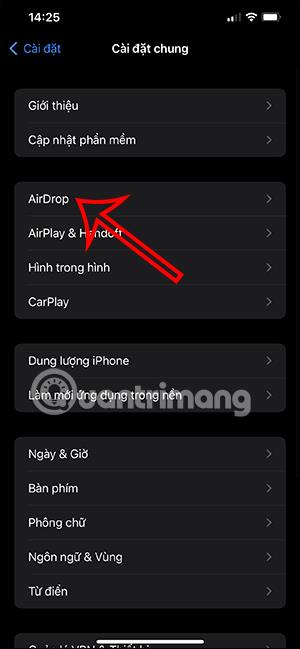
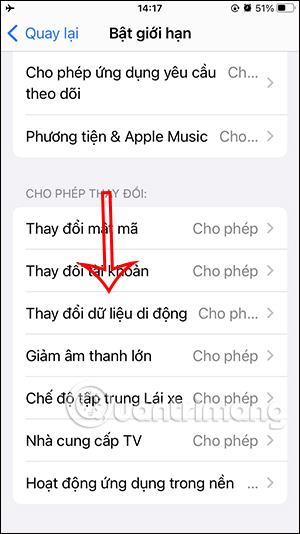
Étape 3:
À ce stade, l'utilisateur passera du mode Autoriser au mode Ne pas autoriser pour empêcher d'autres personnes d'utiliser les données mobiles sur le téléphone.
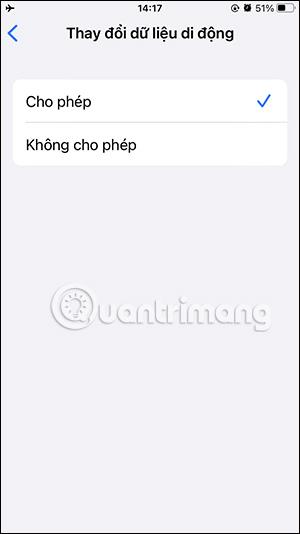
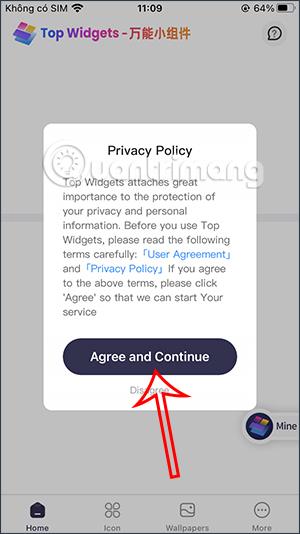
En revenant à l'interface sur l'iPhone, ouvrez l'interface du Panneau de configuration et vous verrez l'icône des données mobiles grisée et impossible à cliquer pour activer l'utilisation.
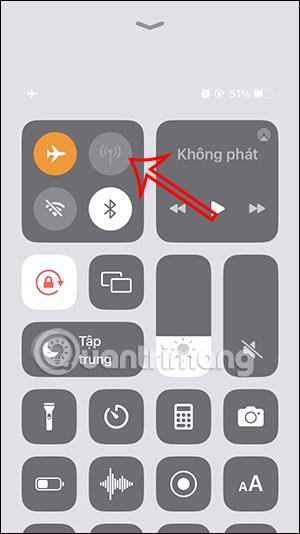
Lorsque quelqu'un d'autre accède à votre téléphone ou à un enfant, il n'activera pas accidentellement les données mobiles sur le téléphone pour les utiliser, évitant ainsi de consommer la capacité existante du téléphone.
Découvrez comment copier tous les liens ouverts sur Safari pour iPhone grâce à iOS 15, simplifiant le partage et l
Découvrez comment désactiver la caméra sur iPhone ou iPad grâce à la fonctionnalité Screen Time. Protégez votre vie privée et gérez vos applications facilement.
Apprenez à utiliser la fonctionnalité « Écouter la page » de Safari sur iPhone et iPad pour écouter des articles facilement.
Découvrez comment créer un mémoji du Père Noël sur iPhone en utilisant des options de personnalisation innovantes et amusantes.
Apprenez à désactiver la lecture automatique des vidéos sur Safari iPhone. Cet article vous fournit des étapes claires et utiles pour configurer cette option.
Découvrez comment atténuer la barre de dock sur iPhone à partir de iOS 15, en réduisant la transparence pour une couleur harmonisée avec votre fond d
Découvrez comment vos AirPods peuvent vous notifier automatiquement des appels entrants et des messages sur votre iPhone grâce à des fonctionnalités utiles.
Découvrez l
Lors de la mise à niveau vers iOS 16, l'application Mail sur iOS 16 sera mise à jour avec la possibilité de rappeler les e-mails lorsqu'ils sont envoyés avec une heure sélectionnable.
iOS 16 propose de nombreuses fonctionnalités pour personnaliser l'écran de verrouillage de l'iPhone. Et l'image de l'écran de verrouillage de l'iPhone a également la possibilité de recadrer l'image directement, en ajustant la zone de l'image à votre guise.








